u盘启动盘惠普台式机重装系统
2017-05-27
你知道u盘启动盘惠普台式机怎么重装系统么?惠普台式机重装系统对于普通用户来说是一个比较困难的操作,那么接下来是小编为大家收集的u盘启动盘惠普台式机重装系统,希望能帮到大家。
u盘启动盘惠普台式机重装系统
惠普台式机重装系统前的准备:
一、将u盘制作成u深度u盘启动盘,小编建议u盘容量大于4G;
二、去网上下载一个Ghost XP镜像文件并且存储在u盘里面;
惠普台式机重装系统操作如下:
1、将u深度u盘启动盘连接上电脑,然后重启电脑,当显示器中出现惠普品牌标志的时候按下u盘启动快捷键F12键,系统进入到启动项选择窗口,选择u盘启动后系统进入到u深度主菜单:
2、选择【02】运行U深度Win8PE装机维护版,按下回车键确认,如下图所示:
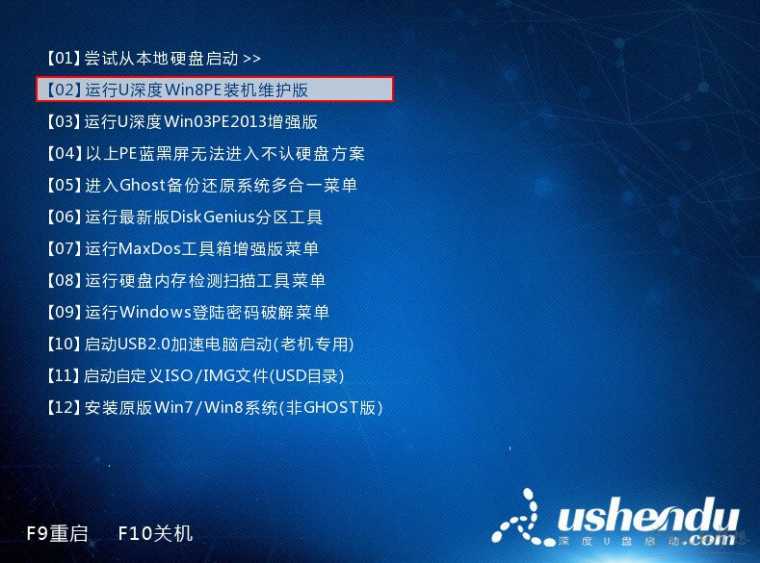
3、进入到u深度PE系统后会自动弹出u深度装机工具,我们点击“更多”按钮,如下图所示:
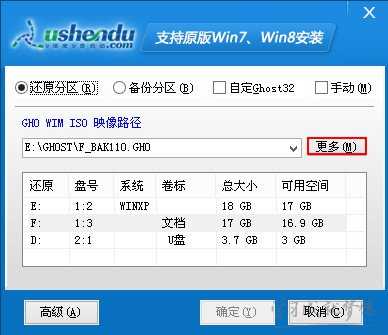
4、点击更多按钮后会变成“打开”按钮,我们点击打开按钮,如下图所示:
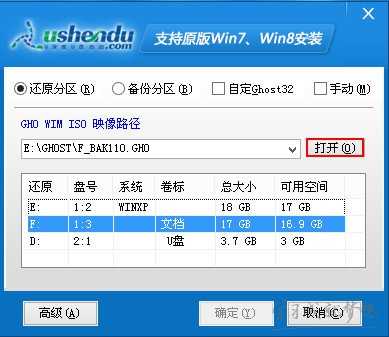
5、在文件路径选择中,找到自己的u盘,然后双击打开里面的XP镜像文件包,如下图所示:
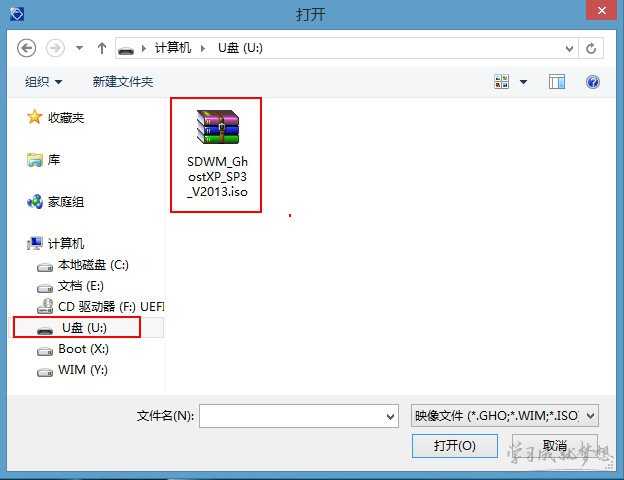
6、打开XP镜像文件包后,u深度装机工具会读取出里面的.GHO文件,选择我们要装XP系统的硬盘,点击“确定”按钮,如下图所示:
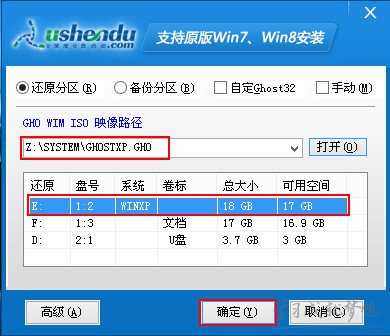
7、在弹出的提示信息中点击“是”按钮,如下图所示:

8、这时我们可以看到u深度装机工具开始读条,我们等待其完成即可,如下图所示:
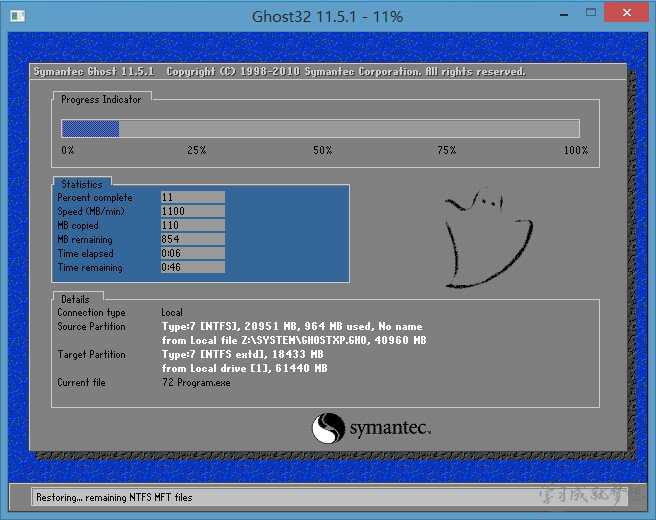
当读条完毕后系统会重启,接着进行一些必要程序的安装,等待计算机进入到XP桌面即可,到此关于惠普台式机重装系统的操作就介绍到这边,如果有需要对惠普台式机重装xp系统的朋友可以跟着小编上面的步骤进行操作,希望小编分享的教程可以帮助到你。
看了“u盘启动盘惠普台式机重装系统”还想看:
1.惠普电脑如何通过u盘安装系统
2.惠普电脑u盘重装系统教程
3.惠普台式机如何重装系统
4.惠普台式机怎样重装系统